
QGIS에서 공간분석 수행을 위한 과정 중 파일을 불러오고 분석하기 위해 활용 가능한 파일을 준비하는 것은 중요합니다. 이에 엑셀 파일을 csv 파일로 변환하여, QGIS에 csv 파일을 추가하고 shp 파일과 조인(결합)하는 방법을 알아보겠습니다.
공간분석 파일 준비하기
일반적으로 csv 파일은 점(point) 데이터를 활용할 때 주로 사용합니다. 엑셀 파일에 위도, 경도 값이 있으면 도형 정의에서 별도로 설정해주면 됩니다. .shp 파일에 속성정보를 입력하기 위한 용도로 많이 쓰기 때문에 그럴 경우에는 도형없음을 선택하여 레이어를 불러오면 됩니다. 그럼 csv 파일을 추가하는 방법을 알아봅시다.
속성 파일(.csv) 레이어로 추가하기

엑셀에 입력된 파일을 추가할 경우에는 엑셀에서 .xlsx 등의 파일을 .csv 파일로 변경해주어야 합니다. 아래의 그림에서 구분자로 분리된 텍스트 레이어가 csv 파일을 뜻하기 때문입니다.
레이어 추가 방법: 레이어> 레이어 추가> 구분자로 분리된 텍스트 레이어 추가

클릭하면 위와 같은 창이 뜨게 됩니다. 추가할 .csv 파일을 불러오고, 파일 설정에 맞는 인코딩을 선택해주면 됩니다. 직접 엑셀에서 csv로 변경하셨다면, 대부분 인코딩은 UTF-8로 설정하시면 맞게 나올 것입니다.
다음으로는 도형 정의 부분으로 넘어와서 파일의 유형을 선택하면 되는데요. 포인트 좌표인 경우와 도형 없음(속성만 있는 테이블)을 주로 사용하게 됩니다.
- 포인트 좌표: 위도, 경도와 같이 좌표 값이 있을 경우 포인트 레이어로 추가 가능 -> 점 형식의 벡터 레이어 생성
- 도형 없음: .shp 파일에 속성을 추가해주기 위한 목적인 파일들을 추가 -> 테이블 레이어 생성
만약 파일에 맞지 않는 인코딩으로 설정했다면?

종종 windows-949 등으로 인코딩이 설정된 파일도 있긴 합니다! 파일의 인코딩 형식이 맞지 않는 경우에는 예시 데이터와 같이 한글이 깨지는 것을 알 수 있습니다. 적절한 인코딩을 설정해주는게 중요하겠습니다.
속성 파일과 벡터 파일 조인(join)하는 법
벡터 파일(.shp) 추가
shp 파일은 그냥 파일을 QGIS 레이어 창으로 끌어당겨도 인식이 되지만, 정석적인 방법은 csv 파일 추가와 마찬가지로 레이어 추가 – 벡터 레이어 추가를 해주면 됩니다.

파일을 추가하고 나면 자연스럽게 좌표계가 인식되는 경우도 있지만 그렇지 않은 경우가 더 많습니다. 그럴 경우에는 지도 모양이 납작하거나 찌끄러지거나 우리가 아는 모습이 나오지 않을 수 있습니다. 그럴 때는 좌표계를 맞춰주는 것이 중요한데요. shp 파일을 다운받은 곳에서 파일의 좌표계가 어떤 것인지 알아두고 좌표계를 선택해주면 됩니다.
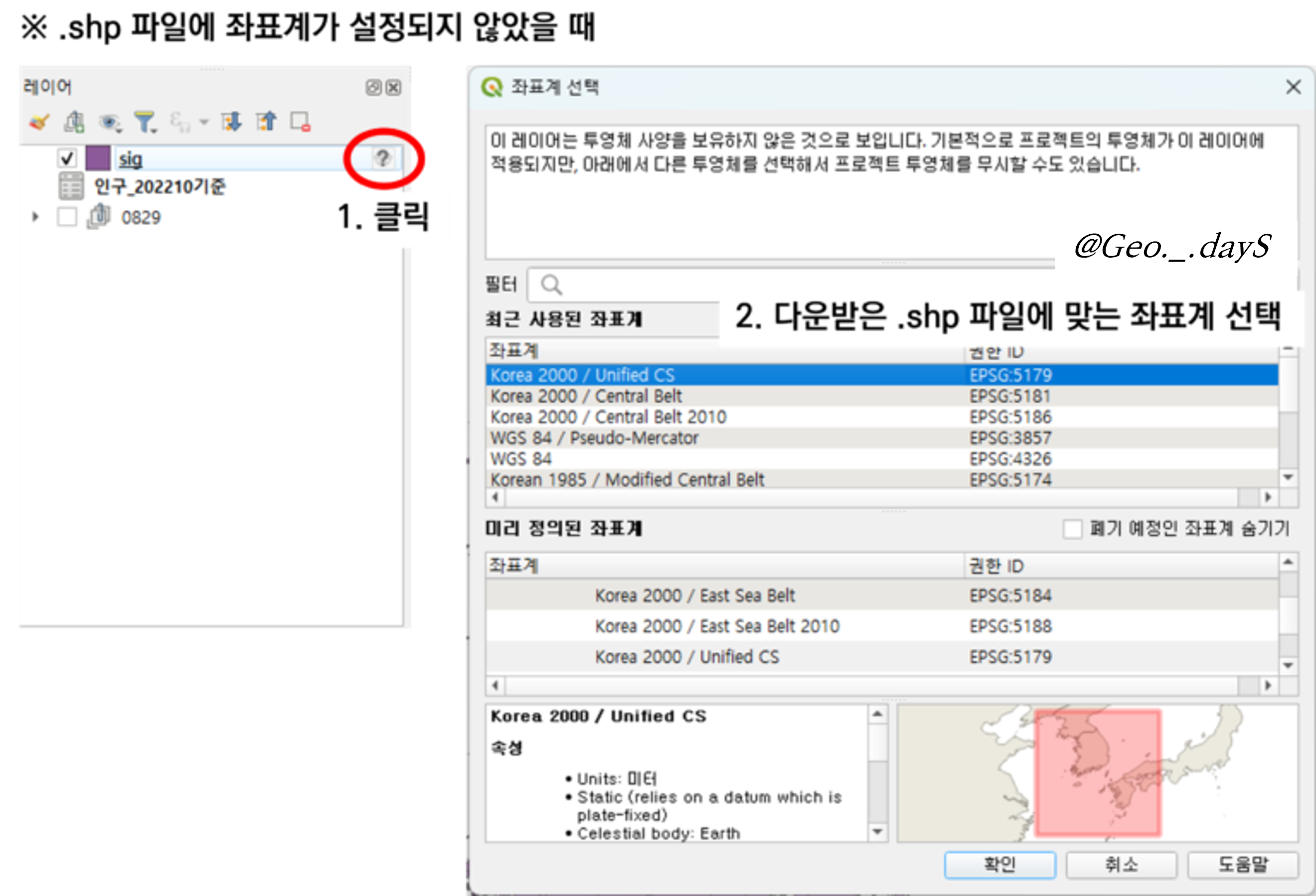
제가 받은 파일은 EPSG:5179를 사용하고 있어서 그것으로 설정해주었습니다. 좌표계에 대한 상세한 이야기는 나중에 또 알아봅시다. 일단은 이렇게 설정하고 넘어가줍니다. 기준, 나라 등등에 따라 수많은 좌표계가 있어서 제대로 된 이해가 없으면 그냥 설정된 대로 따라하면 됩니다.
조인(join)을 위한 동일한 요소(코드) 확인
벡터 파일(shp)과 속성 파일(csv)을 다 불러왔다면 본격적으로 조인을 해보도록 합시다. 조인이 필요한 이유로는 시도, 시군구 등의 레이어 경계 파일에는 코드, 영문 이름, 한글 이름정도만 기재되어 있고 그 이상의 것을 분석하기 위해서는 추가적인 속성이 필요합니다. 그 때 필요한 것이 조인을 통해 원하는 속성을 벡터 레이어에 넣어주는 것이지요. 예를 들면, 인구 수, 면적 등과 같은 정보입니다. 원하는 벡터 파일에 원하는 속성 정보를 추가한 후에 공간분석이 이루어지는 것으로 볼 수 있습니다.
조인을 하기 위해서는 각각의 파일에서 동일한 요소가 있어야 합니다. 자주 사용하는 것이 코드인데요. 시도코드, 시군구코드, 읍면동 코드 등을 예로 들 수 있습니다. 한글 이름으로 조인을 할 수 있지만 시도일 때는 중복되는 것이 없지만 시군구로 내려가도 동구, 북구 등등 중복되는 것이 많아서 제대로 조인이 이루어지지 않게 됩니다. 그렇기 때문에 코드를 이용하는 것이지요.


조인(join)

조인을 하기 위해 레이어 위에 마우스를 대고 오른쪽 마우스를 클릭해서 속성으로 들어가줍니다. 또는 레이어 칸을 더블클릭하면 됩니다. 그러면 오른쪽 창이 나옵니다. 조인은 결합 탭을 클릭하면 됩니다. 그리고 + 버튼을 클릭하여 결합을 진행해줍니다.

위와 같은 창이 뜨면 다음과 같이 진행하면 됩니다.
- 결합 레이어: 조인할 속성 파일 선택 (벡터 파일에 속성 파일을 추가하는 것이므로)
- 결합 필드: 벡터 파일과 속성 파일에서 공유하는 필드를 선택
- 대상 필드: 벡터 파일(shp)에서 속성 파일과 동일한 코드를 공유하는 필드를 선택
조인(결합) 결과 확인

코드를 기반으로 하여 조인하는 방법에 대해 알아보았습니다. 제 개인적인 생각으로는 QGIS는 조인만 잘 할 줄 알면 거의 다룰 줄 안다!라고 말할 수 있는데요 ㅎㅎ 그만큼 조인을 통한 데이터 활용 및 분석이 많기 때문입니다. 그렇기 때문에 조인하는 방법을 잘 알아두고 QGIS 활용 시에 적절하게 잘 활용하시면 될 것 같습니다.
'관련 소프트웨어 사용하기 > GIS' 카테고리의 다른 글
| QGIS 시군구 코드 차이 - shp 파일과 데이터 조인 시 NULL 값 오류 해결 방법 (shp 파일 다운로드 O) (0) | 2024.01.20 |
|---|---|
| QGIS 설치하는 방법(윈도우 맥 mac), QGIS 버전 차이? (0) | 2024.01.18 |
| QGIS 버퍼 공간분석 - 버퍼(buffer) 생성하는 방법, 원형버퍼 만드는 법(접근성 분석) (1) | 2024.01.15 |
| [Geocoding] 비즈 GIS 지오코딩 툴을 활용하여 간단하게 주소를 경위도 값으로 변환하기 (0) | 2023.12.22 |
| 지오코딩(Geocoding) 프로그램 추천: 비즈 GIS 지오코딩 툴(+다운로드 링크 O) (2) | 2023.12.13 |



